电脑重装原版系统后桌面图标怎么恢复?电脑安装原版系统只有回收站
- 时间:2023-03-14 10:16:37
- 浏览:5202
电脑重装原版系统后桌面图标怎么恢复?电脑安装原版系统只有回收站,有些用户重装原版系统后,想要恢复桌面图标,但是不知道方法,这篇文章是本站给大家分享的电脑重装原版系统后桌面恢复图标方法。
软件工具推荐 (点击下载最新万能修复工具) 提取码:8686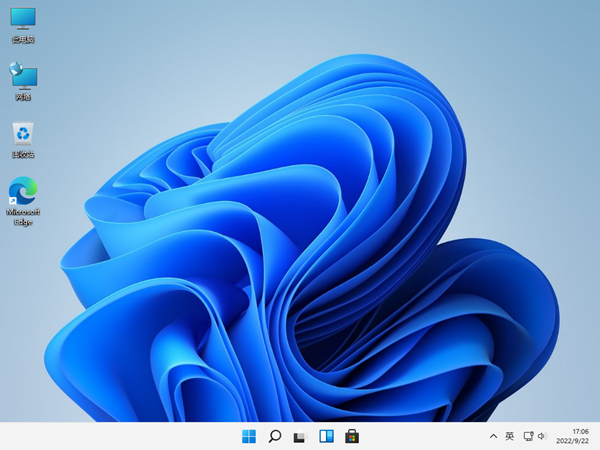
系统版本:Windows11系统
1、桌面空白处,点击【右键】,在打开的菜单项中,选择【显示设置】;

2、设置窗口,左侧点击【个性化】;

3、右侧点击【主题(安装、创建、管理)】;

4、个性化 - 主题,相关设置下,点击【桌面图标设置】;

5、桌面图标设置窗口,点击勾选计算机,然后点击【确定】,桌面就可以显示此电脑图标了。同时大家也可以根据自己的需要,选择勾选要在桌面显示的图标;

系统版本:Windows10系统
1、桌面空白处,点击【右键】,在打开的菜单项中,选择【个性化】;

2、个性化主页设置窗口中,点击左侧的【主题】,然后点击相关的设置下【桌面图标设置】;

3、桌面图标设置窗口中,勾选计算机就可以在桌面显示此电脑了,同时大家也可以根据自己的需要,选择勾选要在桌面显示的图标,最后点击【确定】即可;






